
Deze software zorgt ervoor dat uw stuurprogramma's blijven werken en beschermt u zo tegen veelvoorkomende computerfouten en hardwarestoringen. Controleer nu al uw chauffeurs in 3 eenvoudige stappen:
- DriverFix downloaden (geverifieerd downloadbestand).
- Klik Start scan om alle problematische stuurprogramma's te vinden.
- Klik Stuurprogramma's bijwerken om nieuwe versies te krijgen en systeemstoringen te voorkomen.
- DriverFix is gedownload door 0 lezers deze maand.
Corsair maakt premium gaming uitrusting voor professionele en casual gamers. Om het meeste uit zijn producten te halen, biedt het bedrijf ook Corsair Utility Engine aan, aanpassingssoftware voor de Corsair-producten. Sommige gebruikers hebben echter gemeld geen apparaat gedetecteerd, sluit een apparaat aan fout met de software.
Deze fout treedt op na het starten van de Corsair Utility Engine-software en de applicatie kan de aangesloten Corsair-apparaten.
Als u ook last heeft van deze fout, volgen hier een paar tips voor probleemoplossing om u te helpen Corsair Utility Engine te repareren, geen apparaat gedetecteerd. Sluit een apparaatfout aan in Windows.
Hoe kan ik CUE's geen apparaat gedetecteerde fout oplossen?
1. Sluit en start CUE opnieuw

- Sluit Corsair Utility Engine als deze draait.
- Klik op het kleine pijlpictogram in de taakbalk.
- Klik met de rechtermuisknop op het CUE-pictogram en selecteer Stop.
- Herstart de computer.
- Start Corsair Utility Engine opnieuw en controleer op eventuele verbeteringen.
Het afsluiten en opnieuw starten van CUE na een herstart heeft gebruikers met vergelijkbare fouten geholpen het probleem op te lossen. Zorg ervoor dat u uw computer opnieuw opstart voordat u hem opnieuw opstart.
Op zoek naar een nieuw mechanisch toetsenbord? Bekijk onze aanbevelingen in dit artikel.
2. Koppel het apparaat los en sluit het opnieuw aan

- Sluit Corsair Utility Engine af als deze actief is.
- Koppel alle Corsair-apparaten los die op uw laptop zijn aangesloten.
- Start je computer opnieuw op.
- Houd de ingedrukt Esc sleutel op je toetsenbord en sluit deze aan op uw computer.
- Start Corsair Utility Engine en controleer op eventuele verbeteringen.
Door het Corsair-apparaat te verwijderen en opnieuw aan te sluiten terwijl u de Esc-toets ingedrukt houdt in het geval van het toetsenbord, hebben gebruikers het probleem kunnen oplossen.
3. Werk de stuurprogramma's bij
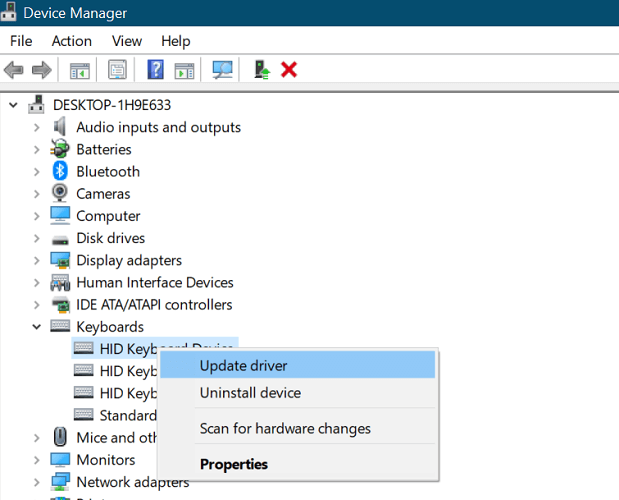
- druk de ramen toets op uw toetsenbord om de zoekopdracht te openen.
- Type Apparaat en klik op Apparaat beheerder.
- Vouw de. uit Toetsenbord sectie.
- Klik met de rechtermuisknop op de Zeerover toetsenbord invoer.
- Selecteer Stuurprogramma bijwerken.
- Wanneer de hoe wil je naar stuurprogramma's zoeken? venster verschijnt, klik op Automatisch zoeken naar bijgewerkte stuurprogrammasoftware.
- Windows zal nu zoeken naar een stuurprogramma-update die in behandeling is en deze downloaden.
- Wacht tot de installatie is voltooid.
- Doe dit voor alle toetsenbordinvoeren.
- Voer nu de Corsair Utility Engine uit en controleer op eventuele verbeteringen.
Wist u dat de meeste Windows 10-gebruikers verouderde stuurprogramma's hebben? Wees een stap voor met behulp van deze gids.
Stuurprogramma voor USB-controller bijwerken
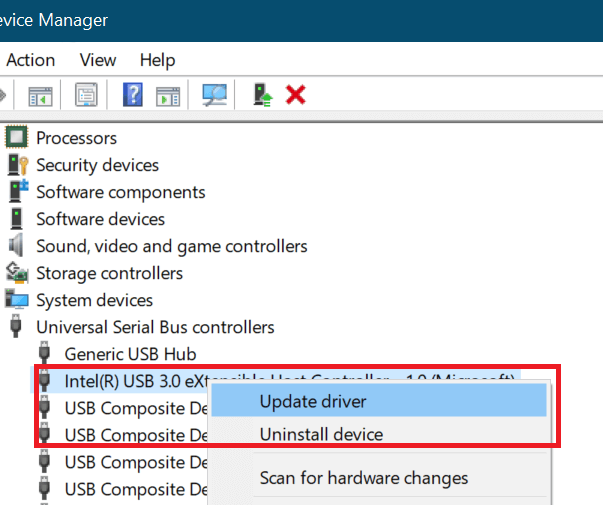
- Open de Apparaat beheerder.
- Vouw de. uit Universele seriële buscontroller sectie.
- Klik met de rechtermuisknop op Intel (R) USB 3.0-hostcontroller en selecteer Stuurprogramma bijwerken.
- Selecteer Automatisch zoeken naar bijgewerkte stuurprogrammasoftware keuze.
- Windows zal nu het systeem scannen op openstaande updates en deze installeren.
- Als er geen update is gevonden, kijk dan op de Intel- of AMD-website voor nieuwe updates.
Windows kan nieuwe stuurprogramma's niet automatisch vinden en downloaden? Maak je geen zorgen, we hebben je gedekt.
4. Controleer de Corsair-toetsenbordcompatibiliteit

- Als het probleem met uw Zeerover toetsenbord, zorg ervoor dat het toetsenbord volledig RGB wordt ondersteund.
- Controleer de verpakking van uw toetsenbord om de specificaties beter te begrijpen.
- Niet alle Corsair-toetsenborden worden volledig RGB ondersteund.
- Als uw Corsair-toetsenbord niet volledig RGB wordt ondersteund, toont de Corsair Utility Engine mogelijk niet alle aanpassingsopties.
De Corsair Utility Engine Geen apparaat gedetecteerd, sluit een apparaatfout aan die kan optreden als uw Corsair-apparaat niet wordt ondersteund door de software of als er problemen zijn met het stuurprogramma. Volg de stappen in dit artikel en kijk of u daarmee de fout kunt oplossen.
Ga voor andere vragen en suggesties naar de sectie Opmerkingen hieronder.
LEES OOK:
- Beste VR-ready laptops voor gaming
- Beste Windows 10-gamingrouter om te kopen [gids voor 2020]
- 7 beste gamingheadsets voor laptops [gids voor 2020]
![IP Helper-service wordt niet uitgevoerd op Windows 10 [QUICK FIX]](/f/c389ff446dd0b0a901e6c2d8a975126d.jpg?width=300&height=460)

